檢視、執行或電子郵件傳送工作項目查詢
Azure DevOps Services | Azure DevOps Server 2022 - Azure DevOps Server 2019
Visual Studio 2019 |Visual Studio 2022
若要尋找指派給您或小組的工作專案,請執行查詢。 許多工作項目查詢會預先定義您的程式。 小組成員可能已建立可檢視和執行的共享查詢。 通常,藉由建置已可供您使用的查詢定義,即可更輕鬆地定義新的查詢。
必要條件
- 您必須擁有 項目關係人 存取權,才能檢視及執行共用查詢。 根據預設,所有項目成員都有項目關係人存取權。 如需詳細資訊,請參閱 變更共用查詢或資料夾的許可權。
- 您必須具有 基本 存取權或更高許可權,才能新增和儲存共享查詢。
- 您必須將 [參與] 許可權設定為 [允許],才能將您要新增查詢的資料夾設定為 [允許 ]。 根據預設, 參與者 群組 沒有 此許可權。
注意
具有公用專案項目關係人存取權的使用者具有完整查詢功能的存取權,就像具有基本存取權的使用者一樣。 如需詳細資訊,請參閱專案關係人存取快速參考。
- 根據預設,具有 項目關係人 存取權的所有專案成員和使用者都可以檢視和執行所有共享查詢。 您可以變更共享查詢資料夾或共享查詢的許可權集。 如需詳細資訊,請參閱 設定查詢許可權。
- 若要在共用查詢下 新增和儲存查詢,您必須獲得 基本 存取權或更高許可權。 此外,您必須將 [參與] 許可權設定為 [允許 ],才能將查詢新增至該資料夾。 根據預設, 參與者 群組沒有此許可權。
開啟查詢
從網頁瀏覽器中,[1] 檢查您已選取正確的專案,[2] 選擇 [面板 > 查詢],然後選擇 [3] 選擇 [全部]。
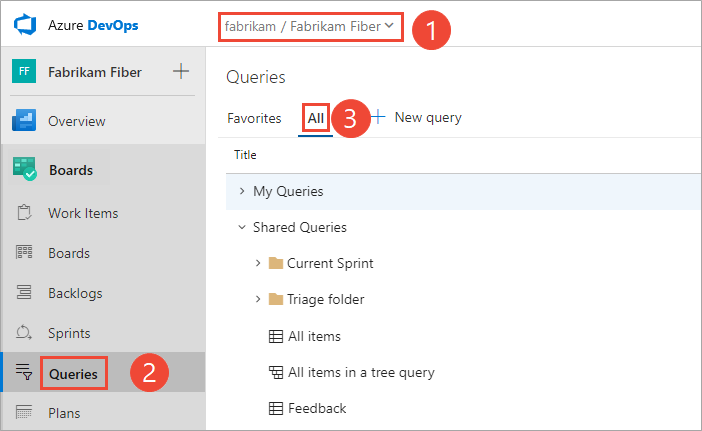
如果這是您第一次開啟 查詢,頁面就會開啟至 [我的最愛]。 此頁面會列出您指出的查詢是我的最愛。 否則,您可以選擇 [ 全部 ] 來檢視您為專案定義和共用查詢的所有查詢。
提示
您或您的小組已選擇作為我的最愛的查詢顯示在 [ 我的最愛 ] 頁面上。 [我的最愛] 查詢和其他物件也會出現在您的 [專案 ] 頁面上。 如需詳細資訊,請參閱 設定個人或小組我的最愛。
在 Azure Boards 中執行查詢
若要執行任何查詢,請展開資料夾,然後選擇查詢的標題。 檢視隨即開啟以顯示查詢 結果。
您也可以使用 Azure DevOps 命令行介面來執行查詢。
提示
[ 查詢 ] 頁面與其他入口網站頁面一樣,會記住您上次前往的檢視,並將您傳回該檢視。
選擇 [全部 ] 以開啟頁面,您可以在其中檢視您已定義或共用於專案內的所有查詢。
![入口網站,選擇 [面板>查詢>所有] 頁面](media/view-run-queries/queries-all.png?view=azure-devops)
視需要選擇 [我的查詢 ]。
- 若要檢視指派給您的所有工作專案,請選擇 [指派給我]。 此查詢會 使用 @Me 宏來列出指派給您的所有工作專案。
- 若要檢視您追蹤的所有工作專案,請選擇 [追蹤的工作專案]。 此查詢會 使用 @Follows 宏 (ID 在 中 @Follows) 列出您選擇追蹤的所有工作專案。 如需詳細資訊,請參閱 遵循工作專案或提取要求。
選擇 [共享查詢 ] 展開資料夾,並存取儲存為共用查詢的查詢。
選擇階層連結內的資料夾,以開啟查詢資料夾。

從命令行執行查詢
您可以使用 az boards query 命令,在 CLI 中執行查詢 。 若要開始使用,請參閱 開始使用 Azure DevOps CLI。
az boards query [--id]
[--org]
[--path]
[--project]
[--wiql]
參數
- id:現有查詢的識別碼。 除非指定 --path 或--wiql,否則為必要專案。
- wiql:工作專案查詢語言格式的查詢。 如果指定 if--id 或--path,則會忽略 。
- path:現有查詢的路徑。 指定 if--id 時忽略。
- 組織:Azure DevOps 組織 URL。 您可以使用 來設定預設組織
az devops configure -d organization=ORG_URL。 如果未設定為預設或使用git config來挑選,則為必要項。 範例:--org https://dev.azure.com/MyOrganizationName/。 - 專案:專案的名稱或識別碼。 您可以使用 來設定預設專案
az devops configure -d project=NAME_OR_ID。 如果未設定為預設或使用git config來挑選,則為必要項。
範例
下列命令會執行具有指定識別碼的查詢,並以數據表格式顯示結果。
az boards query --id 6c286d74-26a5-4cce-bfcf-bf9123495bfe --output table
Priority Node Name Work Item Type Title Remaining Work
---------- ---------------- ---------------- -------------------------------- ----------------
1 Voice Bug Apply fix elsewhere as needed
2 CMMI Bug Slow response on form
1 Fiber Bug Check issues with permissions 0
2 Fiber Bug Voicemail hang issue 0
2 FabrikamBB Bug Research slow response time
1 FabrikamBB Bug Fix performance issues 0
下列命令會使用指定的WIQL執行查詢,並以資料表格式顯示結果。
az boards query --wiql "SELECT [Microsoft.VSTS.Common.Priority], [System.NodeName], [System.WorkItemType], [System.Title], [Microsoft.VSTS.Scheduling.RemainingWork], [System.AssignedTo], [System.State], [System.Tags], [System.AreaPath] FROM workitems WHERE [System.WorkItemType] = 'Bug' AND [System.AreaPath] = 'Fabrikam Fiber' ORDER BY [System.WorkItemType]" --output table
Priority Node Name Work Item Type Title Remaining Work
---------- -------------- ---------------- ---------------- ----------------
2 Fabrikam Fiber Bug Slow response on form
2 Fabrikam Fiber Bug Check permissions
2 Fabrikam Fiber Bug Fix performance issue
2 Fabrikam Fiber Bug Secure Sign-in
查詢目錄、查詢資料夾和階層連結
注意
您無法將資料夾新增至 我的最愛 或 小組我的最愛。
[ 查詢 ] 頁面包含目錄焦點檢視,您可以篩選以尋找感興趣的特定查詢。 當您在 [查詢 ] 頁面中工作時,可以移至子資料夾、資料夾或頁面。
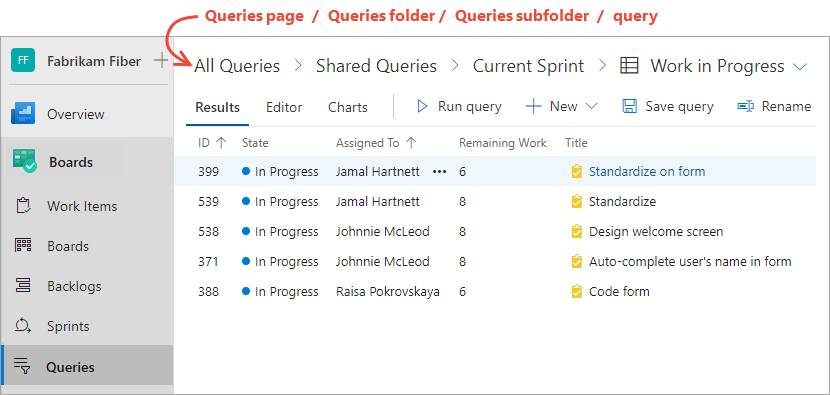
此外,您也可以從選取器功能表選擇您最愛的查詢,或者,您可以選擇瀏覽所有查詢,這會傳回 [ 所有查詢 ] 頁面。
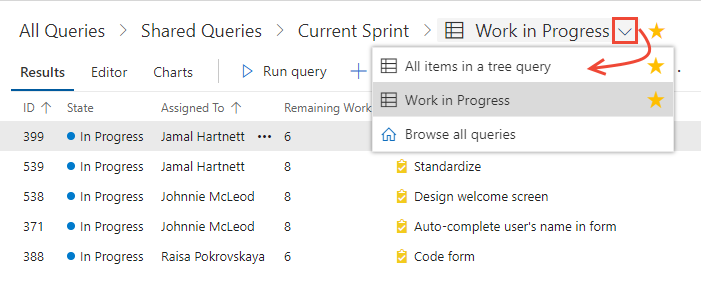
如需詳細資訊,請參閱 查詢常見問題、瀏覽和資料夾。
所有和我的最愛支援的工作
您可以執行大部分的工作,以檢視和執行每個查詢清單頁面的查詢,如下表所示。 只有您在 [我的查詢] 下儲存的查詢,且我的最愛會顯示在 [我的最愛] 底下。 只有儲存在共用查詢底下的 查詢 ,才能由小組最愛。
Task |
我的最愛 (瀏覽器) |
全部 (瀏覽器) |
工作項目 (Team Explorer) |
|---|---|---|---|
| 檢視您所屬的所有最愛查詢、您的或小組 | ✔️ | ✔️ | |
| 檢視目前專案的所有查詢或共享查詢 | ✔️ | ✔️ | |
| 執行查詢,開啟查詢的操作功能表 | ✔️ | ✔️ | ✔️ |
| 展開或折疊容器資料夾或查詢資料夾 | ✔️ | ✔️ | ✔️ |
| 篩選查詢清單 | ✔️ | ✔️ | |
| 我的最愛查詢 (針對入口網站,選擇 |
✔️ | ||
| 取消查詢 (針對入口網站,選擇 |
✔️ | ✔️ | ✔️ |
| 新增查詢:選擇 |
✔️ | ✔️ | ✔️ |
篩選查詢清單
在篩選方塊中輸入關鍵詞,以篩選顯示在 [我的最愛 ] 或 [所有 ] 頁面上的查詢集。 若要深入了解篩選,請參閱 篩選待辦專案、面板、查詢和計劃。
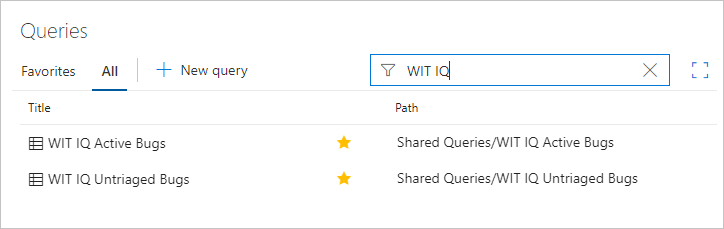
如需詳細資訊,請參閱 查詢常見問題、瀏覽和資料夾。
電子郵件查詢專案或共用查詢 URL
從 [查詢編輯器] 或 [結果] 檢視中,您可以傳送格式化的查詢專案清單,或複製查詢 URL。
下一步
相關文章
意見反應
即將登場:在 2024 年,我們將逐步淘汰 GitHub 問題作為內容的意見反應機制,並將它取代為新的意見反應系統。 如需詳細資訊,請參閱:https://aka.ms/ContentUserFeedback。
提交並檢視相關的意見反應
![Team Explorer 首頁的螢幕快照,選擇 [工作專案]。](../media/team-explorer/open-work-items-team-explorer.png?view=azure-devops)
![Team Explorer 的螢幕快照,開啟查詢的操作功能表,選擇 [檢視結果]。](../media/team-explorer/open-query-from-team-explorer.png?view=azure-devops)
![[工作專案] 頁面的螢幕快照,Visual Studio 顯示查詢資料夾。](media/organize-queries/query-folders-visual-studio.png?view=azure-devops)
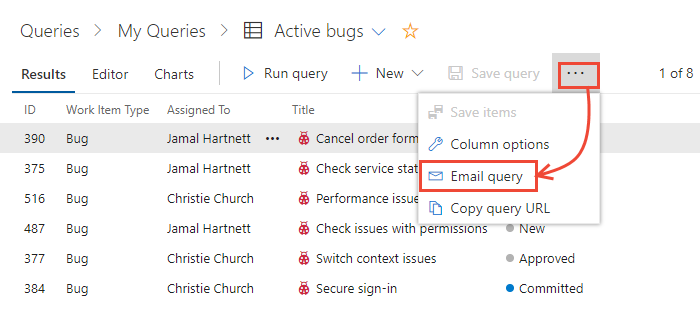
![Team Explorer 的螢幕快照,選擇 [傳送至 Microsoft Outlook 查詢] 選項。](media/view-run-queries/send-to-outlook-team-explorer.png?view=azure-devops)